时间:2014-04-12 00:00 来源: https://www.xggww.com 作者:Win7系统之家
台式机电脑基本都内置无线网卡,你们在打开无线开关之后,就可以搜索到无线网络信号,但是近期有win10装机版用户搜索无线网络信号的时候,发现搜不到无线信号,这是如何回事呢?其实有或许是无线服务未开启所致,接下来主编跟大家教程一下win10装机版搜索不到无线网络信号的处理办法。
台式机无线网络连接条件:
第一:有了解密码的wifi信号
第二:开启无线网卡
第三:开启无线开关,一般是Fn+F*,在F1-F12之间找,有个wifi图标的键便是
第四:开启无线服务
处理步骤如下:
第一步:前面三个都好处理,开启无线服务或许会遗漏,按组合键(win+R)打开运行窗口,然后输入“service.msc”并回车确认;
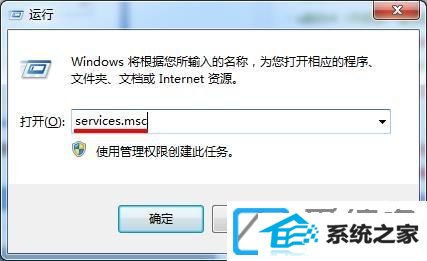
第二步:打开服务窗口后,在服务列表中找到并双击“wLAn AutoConfig”;
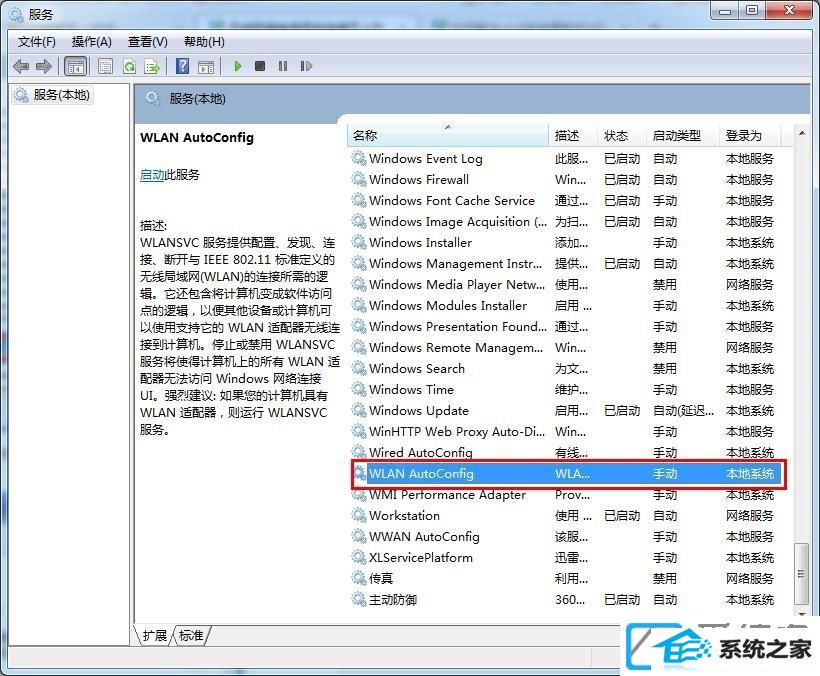
第三步:在弹出的属性配置窗口中,点击切换到“常规”标签,在启动类型配置下拉框中选择“自动”,建议配置自动,防止忘记启动它,然后点击“应用--确定”按钮保存修改直接。
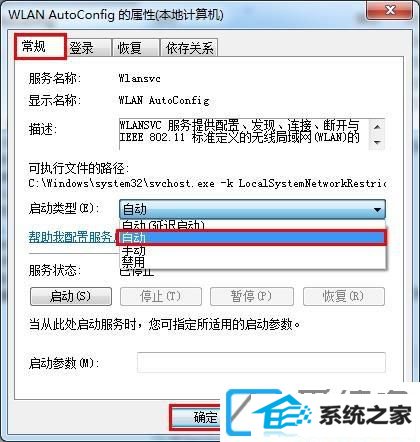
重启电脑,这时候应该就可以搜索到无线网络信号了,如果您也遇到win10装机版搜索不到无线网络信号的问题,排查一下是否是忘记开启无线服务。
下一篇:win7教育版如何启用组策略被